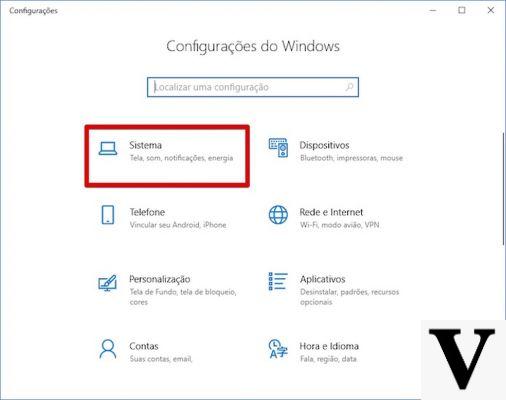
Vous avez juste Windows 10 mis à jour avec avril 2018 et avez-vous remarqué qu'il y a environ 10 gigaoctets d'espace supplémentaire occupé ? Rassurez-vous, vous n'avez fait aucun gâchis : tout est de la faute de la mise à jour, qui a créé des fichiers de "récupération" en cas de problème d'installation.
Heureusement, il existe un certain nombre de actions que vous pouvez prendre pour récupérer de l'espace mémoire de votre appareil. Par défaut, Microsoft supprime automatiquement ces 10 gigaoctets de fichiers indésirables 10 jours après l'installation de la mise à jour. Si, en revanche, notre ordinateur dispose de peu d'espace libre sur le disque dur, vous risquez d'avoir quelques problèmes à ramener tous ces fichiers indésirables "sur la croupe" : un disque dur presque plein, en effet, ralentit les performances de l'ordinateur système, nous obligeant ainsi à perdre du temps inutilement. Si vous vous trouvez dans cette situation, vous pouvez récupérer de l'espace disque supprimer manuellement les fichiers de mise à jour de Windows 10.
Comment supprimer le dossier Windows.old
Comme mentionné, Windows 10 accumule les fichiers liés à l'ancienne version de Windows 10 dans un dossier système. La raison de ce comportement est vite précisée : en cas de problème avec la mise à jour, vous pouvez revenir à l'ancienne version et continuer à utiliser votre PC sans prise de tête.
Ces fichiersspécifiquement ils sont enregistrés dans un dossier appelé Windows.old. Pour récupérer l'espace, cependant, vous n'aurez pas à supprimer le dossier tel quel, mais vous devrez utiliser l'un des outils mis à disposition par Windows 10. Vous devrez accéder aux paramètres du système d'exploitation, cliquez sur Systèmea puis choisissez archivage. Ici, vous activez l'option Capteur de mémoire et cliquez sur l'élément ci-dessous : "Changer la façon dont l'espace est libéré" .
A ce stade, une nouvelle page s'ouvrira : dans la liste des différentes options, cliquez sur "Supprimer les versions précédentes de Windows". Si nous ne voyons pas cette option, cela signifie que Windows 10 les a déjà supprimées automatiquement. A ce stade , cliquez simplement sur l'élément ci-dessous "Nettoie maintenant"pour terminer le processus de nettoyage. Attention, les fichiers de la Corbeille seront également supprimés, vérifions donc que nous n'y avons déplacé aucun document qui pourrait nous être utile.
Supprimez 10 Go de fichiers indésirables avec le nettoyage de disque
Si nous n'aimons pas la procédure décrite ci-dessus, nous pouvons effectuer la même opération à l'aide de l'outil Disque de nettoyage. Pour le trouver, ouvrez le menu Démarrer et recherchez le programme, ou allez directement dans la barre de recherche en bas à gauche et écrivez Nettoyage de disque. À ce stade, il nous sera demandé ce que nous voulons supprimer dans un nouvel onglet. Parmi tous les dossiers que nous recherchons celui répertorié en tant qu'installations Windows précédentes. À ce stade, cliquez sur Nettoyage des fichiers système, puis sur OK, et c'est tout.
Comment récupérer de l'espace disque après la mise à jour de Windows 10


























